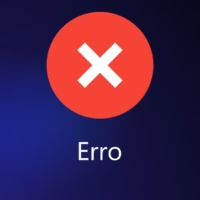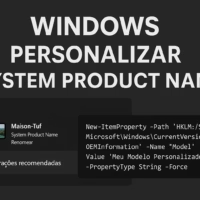Com a chegada do Copilot no Windows, usuários têm acesso a uma assistente inteligente diretamente integrada ao sistema operacional. O Copilot pode agilizar tarefas, ajustar configurações, abrir aplicativos, responder dúvidas e até gerar conteúdo — tudo em linguagem natural.
A seguir, veja uma lista de comandos úteis, práticos e em português que você pode testar agora mesmo no Copilot.
⚙️ Comandos para ajustar configurações do Windows
- “Ativar o modo escuro”
- “Diminuir o brilho da tela”
- “Desligar o Bluetooth”
- “Abrir as configurações de rede”
- “Alterar o plano de energia para alto desempenho”
Esses comandos funcionam como atalhos rápidos, sem precisar navegar por menus.
📁 Comandos para produtividade com arquivos e apps
- “Abrir o Explorador de Arquivos”
- “Procurar por arquivos com o nome ‘relatório'”
- “Abrir o Word e criar um novo documento”
- “Iniciar uma nova planilha no Excel”
Você também pode pedir para o Copilot te lembrar de algo, ou resumir um texto copiado.
📑 Comandos para ajuda com o sistema
- “Como liberar espaço no disco?”
- “Quais apps estão usando mais memória?”
- “Meu computador está lento, o que posso fazer?”
- “Mostrar o status da atualização do Windows”
Esses comandos ativam assistências baseadas em IA e podem sugerir soluções reais.
🎨 Comandos criativos e de geração de conteúdo
- “Escreva um e-mail para justificar ausência no trabalho”
- “Crie um resumo de 5 linhas sobre energia solar”
- “Crie uma imagem de um pôr do sol futurista” (Copilot com Designer)
- “Traduza esse parágrafo para o inglês”
Você também pode colar qualquer texto e pedir:
- “Resuma isso”
- “Transforme em uma lista com marcadores”
- “Deixe mais formal”
🌐 Comandos com informações em tempo real
- “Qual é a previsão do tempo em São Paulo?”
- “O que significa IPv6?”
- “Explique a diferença entre SSD e HDD”
- “Qual é a cotação do dólar hoje?”
⚠️ Para esses comandos, é necessário que o Copilot esteja com acesso à internet e ao Bing.
💡 Dicas de uso
- Copilot funciona melhor com frases claras e objetivas, mas entende linguagem natural.
- Use atalhos rápidos, como
Win + Cpara abrir o Copilot. - Em PCs com IA dedicada (Copilot+PCs), alguns recursos são locais e mais rápidos.
📌 Conclusão
O Copilot no Windows pode ser uma ferramenta poderosa para usuários comuns e avançados. Com comandos simples, você pode automatizar tarefas, ganhar produtividade, tirar dúvidas e personalizar o sistema — tudo com a ajuda da inteligência artificial integrada.